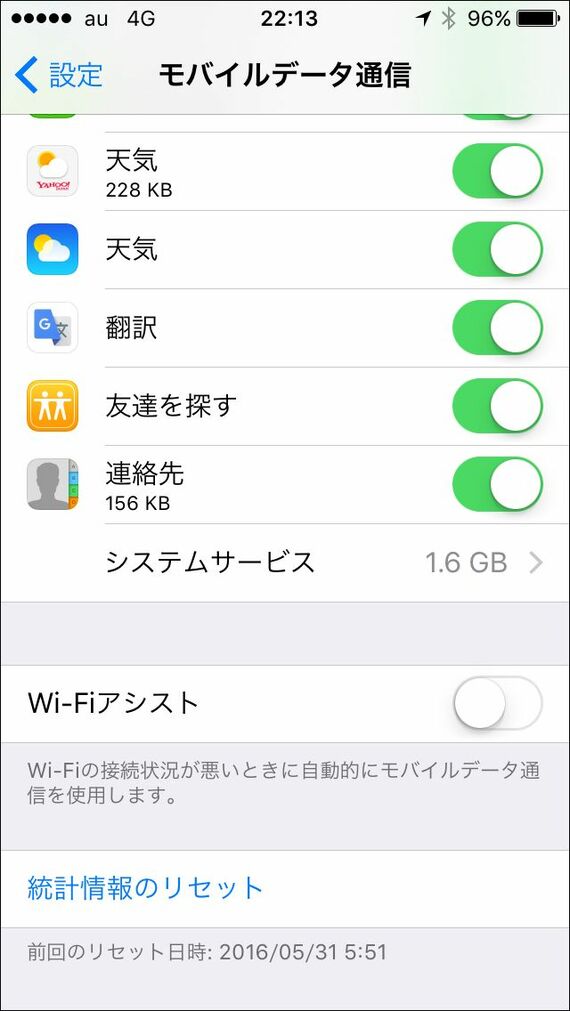
一方で、問題点として挙げられるのが、今の通信経路がわかりづらいということだ。
Wi-Fiで通信しているつもりでたくさんのアプリをダウンロードしたら、実はモバイルデータ通信を使っていたということもありえる。
結果として、Wi-Fiでデータ容量を節約していたつもりが、実は効果がなかったということも。これを防ぐには、Wi-Fiアシストをオフにしておくといい。
iOS 9以降は、標準でこの機能がオンになっている。オフにするには、「設定」から「モバイルデータ通信」を開き、画面の一番下にある「Wi-Fiアシスト」のトグルをタップすればよい。
3.auは「LTE」が基本、エリアで通信を使い分ける
au版のiPhone 6以降は、標準状態で、LTEのみにつながるようになっている。同社はLTE上でクリアな音声通話が可能になる「VoLTE(ボルテ)」のサービスを行っているが、これを利用するための設定だ。LTEのエリアも実人口カバー率で99%を超えており、基本的にはそのままにしておいても大きな問題はない。
むしろこの設定を変更すると、通話時のみ3Gになってしまい、不便な点も多くなる。3Gだと音声通話の音が悪く、相手の声が非常に聞き取りづらい。また、auは通信方式の関係で、通話中にデータ通信ができないのもデメリット。通話が終わったあとも、3Gにつながったままになることがあり、この場合は通信速度が遅いのが難点だ。
ただし、いくら広がったとはいえ、まだ3GのエリアとLTEのエリアが、完全に同一になったわけではない。3Gしか電波が入らないという場所も残っており、このようなときには設定を変更する意味がある。「設定」アプリにある、「モバイルデータ通信」から「モバイルデータ通信のオプション」を開き、「4Gをオンにする」をタップ。この項目を、「データ通信のみ」に変えると、3Gが利用可能になる。
ちなみに、LTEのみと3G/LTEを併用する方式を選択できるのは、au版のみ。ドコモやソフトバンクは、基本的に3GとLTEのどちらも利用でき、LTE接続時にはVoLTEにも対応する。通信方式がauとは異なり、3G接続時も通話中のデータ通信は可能だ。
記事をマイページに保存
できます。
無料会員登録はこちら
ログインはこちら
印刷ページの表示はログインが必要です。
無料会員登録はこちら
ログインはこちら
































無料会員登録はこちら
ログインはこちら